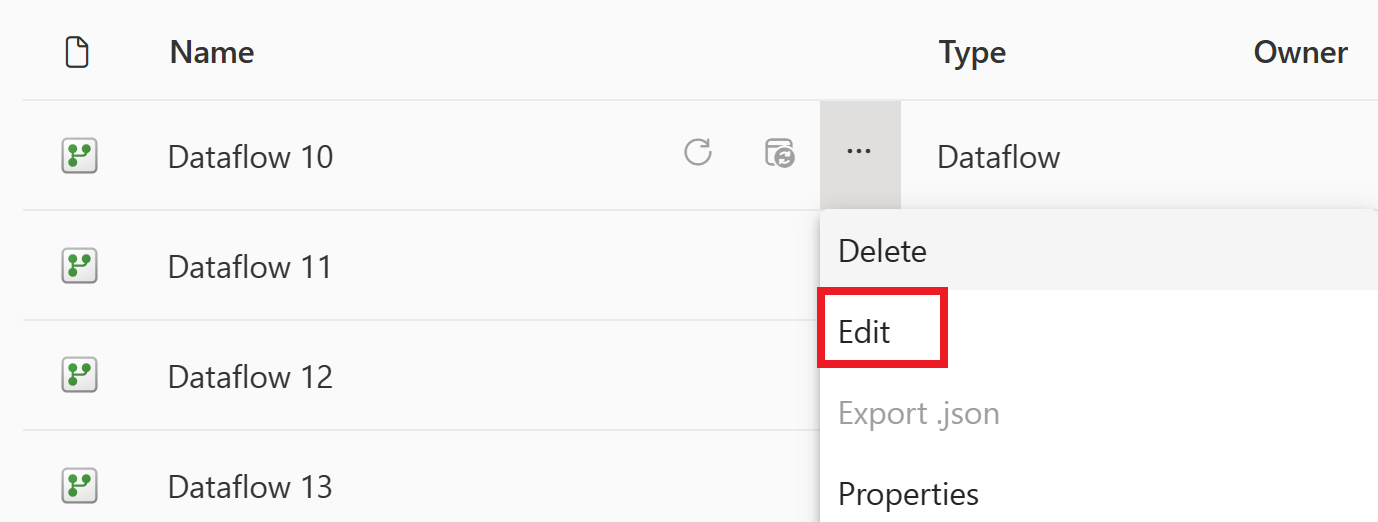Kyselyjen siirtäminen tietovuosta Gen1 tietovuohon Gen2
Tietovuo Gen2 on tietovoiden uusi sukupolvi. Vuosien kuluessa on kuitenkin luotu monia olemassa olevia tietovoita käyttämällä tietovoiden alkuperäistä versiota (nykyinen tietovuo Gen1 ja lueteltu työtilan tietovuotyyppinä). Tässä artikkelissa kuvataan, miten voit käyttää uudelleen vanhempia Tietovuo Gen1 -tietovoita tuomalla Tietovuo Gen1 -tietovuot Tietovuo Gen2:een käyttämällä vientimalliominaisuutta. Se sisältää myös tietoja siitä, miten voit kopioida Gen1-kyselyt ja liittää ne uuteen tietovuon Gen2:een.
Vie malli -toiminnon käyttäminen
Voit käyttää vientimalliominaisuutta seuraavasti:
Valitse Power BI- tai Data Factory -työtilassa kolme pistettä aiemmin luodun tietovuon Gen1 vierestä ja valitse sitten Muokkaa.
Valitse Power Query -editorin Aloitus-välilehdessä Vie malli.
Anna Vie malli -kohdassa nimi, jota haluat kutsua malliksi kohdassa Nimi. Vaihtoehtoisesti voit lisätä tämän mallin kuvauksen kohdassa Kuvaus.
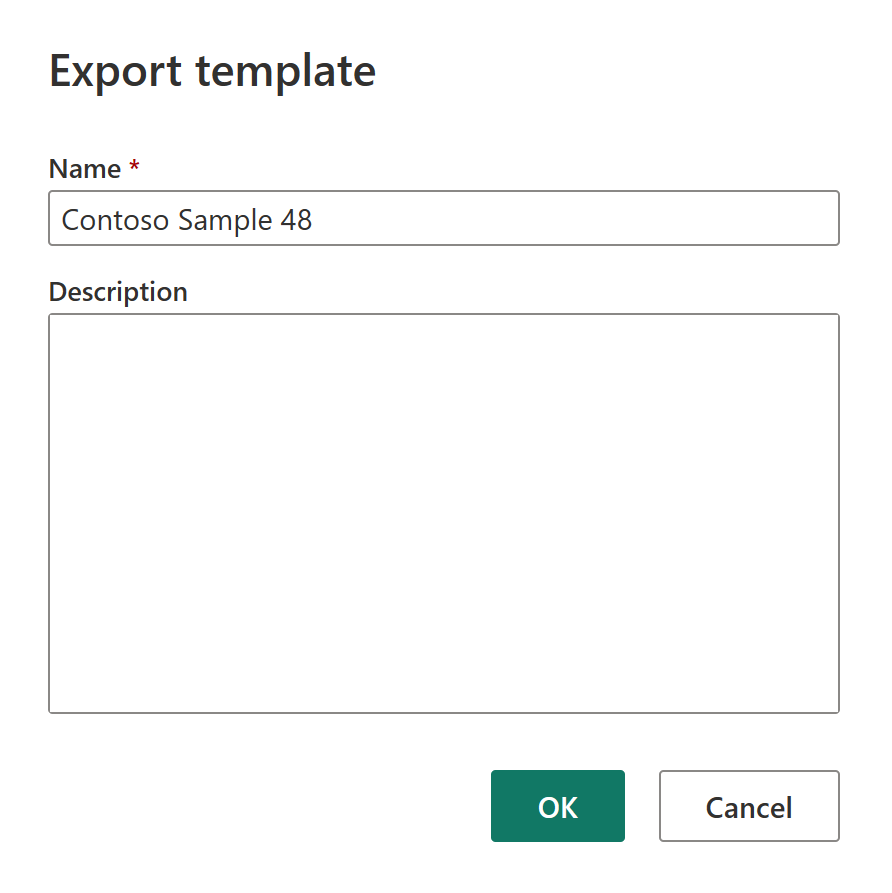
Tallenna malli valitsemalla OK . Malli tallennetaan oletusarvoisesti Lataukset-kansioon.
Valitse Data Factory -työtilassa Uusi ja valitse sitten Tietovuo Gen2.
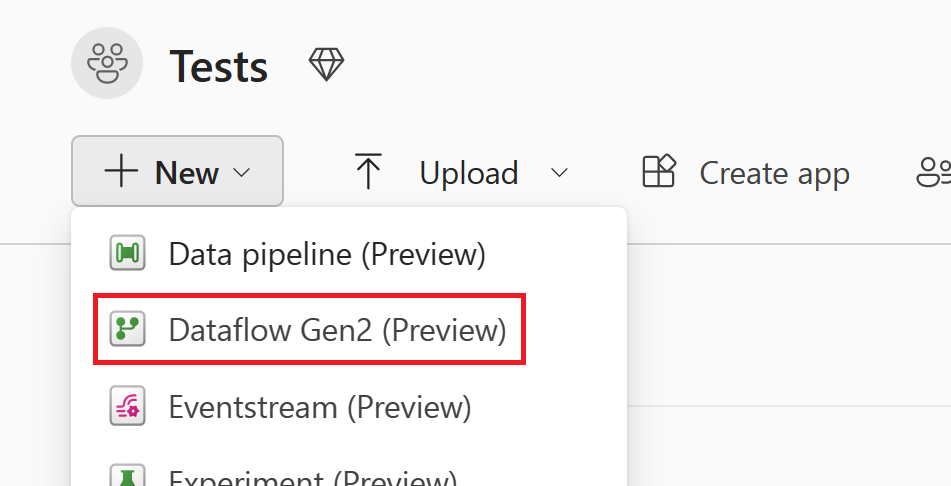
Valitse Power Query -editorin nykyisessä näkymäruudussa Tuo Power Query -mallista.
Siirry Avaa-valintaikkunassa oletusarvoisiin Lataukset-kansioon ja valitse .pqt-tiedosto, jonka tallensit edellisissä vaiheissa. Valitse Avaa.
Malli tuodaan sitten Gen2-tietovuohon. Sinun on ehkä annettava tunnistetietosi tällä hetkellä. Jos on, valitse Määritä yhteys ja anna tunnistetietosi. Valitse sitten Näyttöyhteys.
Tietovuosi Gen1 on nyt tuotu Gen2-tietovuohon.
Aiemmin luotujen Tietovuon Gen1 -kyselyiden kopioiminen ja liittäminen
Kopioi olemassa olevat Tietovuo Gen1 -kyselyt:
Valitse Power BI- tai Data Factory -työtilassa kolme pistettä aiemmin luodun tietovuon Gen1 vierestä ja valitse sitten Muokkaa.
Valitse Power Queryssa kysely tai kyselyt, jotka haluat kopioida. Jos haluat kopioida useita kyselyitä tai kansioita (joita kutsutaan ryhmiksi Power Queryssa), valitse Ctrl, kun valitset kopioittavat kyselyt tai kansiot. Valitse sitten Ctrl + C tai napsauta valintaa hiiren kakkospainikkeella ja valitse Kopioi.
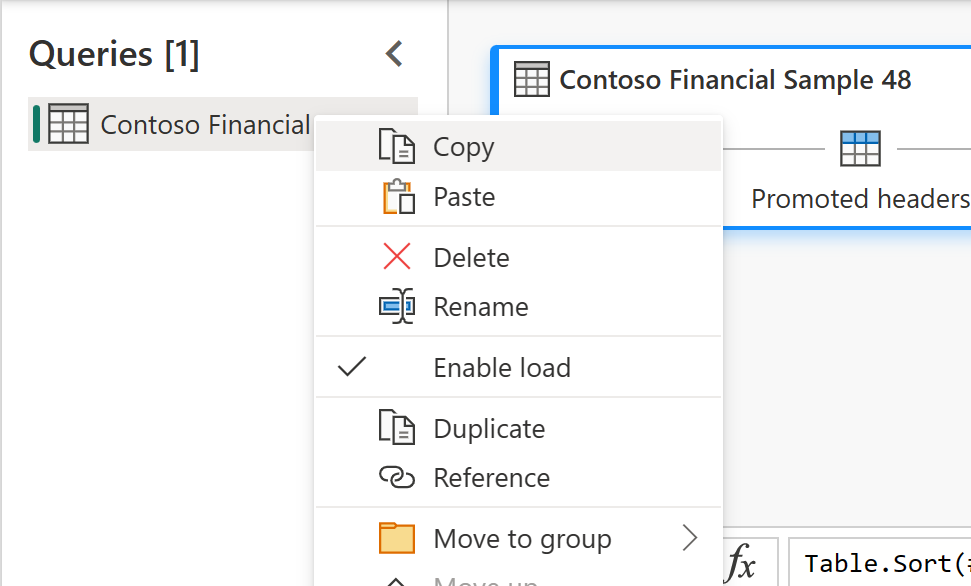
Avaa aiemmin luotu tietovuo Gen2 tai luo uusi tietovuo Gen2 Data Factoryssa. Jos haluat luoda uuden tietovuon, avaa aiemmin luotu työnkulku ja valitse Uusi>tietovuo Gen2.
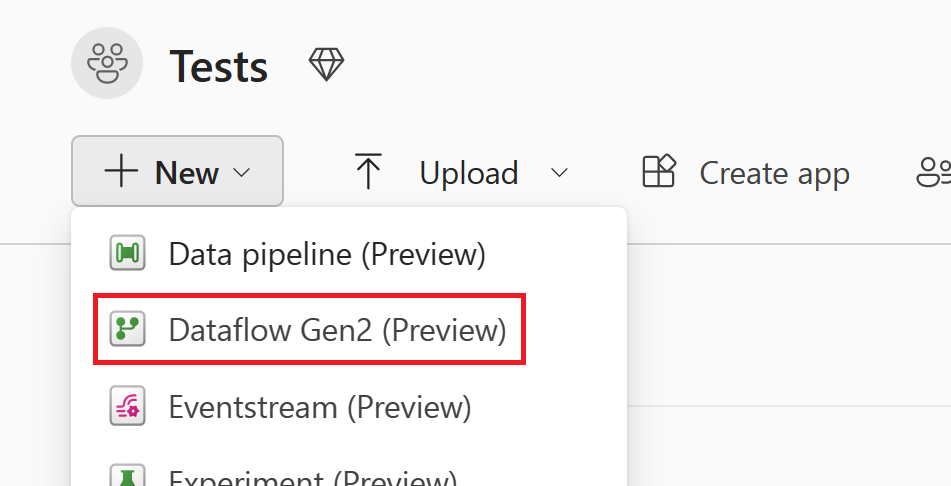
Valitse Power Query -editorissa Nouda tiedot>Tyhjä kysely.
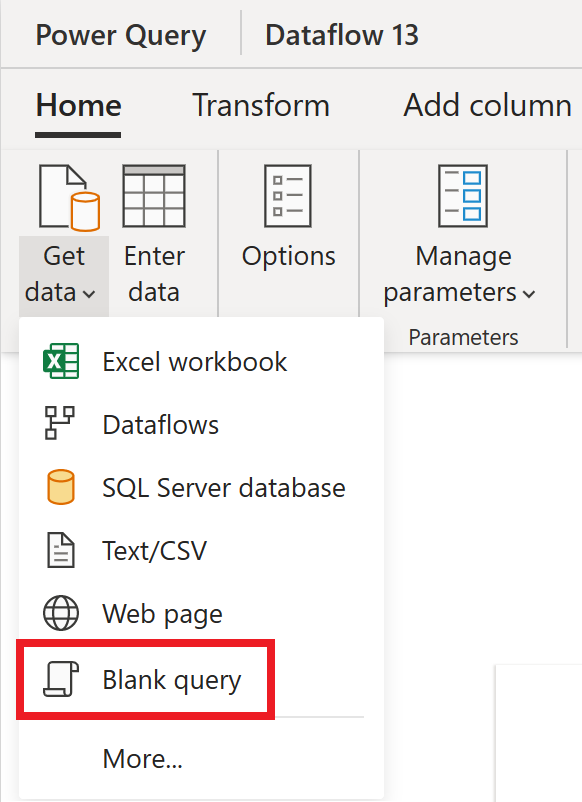
Valitse Tyhjä kysely -valintaikkunasta Seuraava.
Valitse Power Query -editorin Kyselyt-ruudusta ja liitä kysely valitsemalla Ctrl + V.
Sinun on ehkä lisättävä tunnistetietosi, ennen kuin voit käyttää liitettyjä kyselyitä. Jos näyttöön
Credentials are required to connect to the Web source.tulee viesti, valitse Määritä yhteys ja anna tunnistetietosi.Yhdistä tietoihisi valitsemalla Näyttöyhteys.
Kun olet muodostanut yhteyden tietoihisi, napsauta hiiren kakkospainikkeella alkuperäistä tyhjää kyselyä ja poista sitten tyhjä kysely valitsemalla Poista .
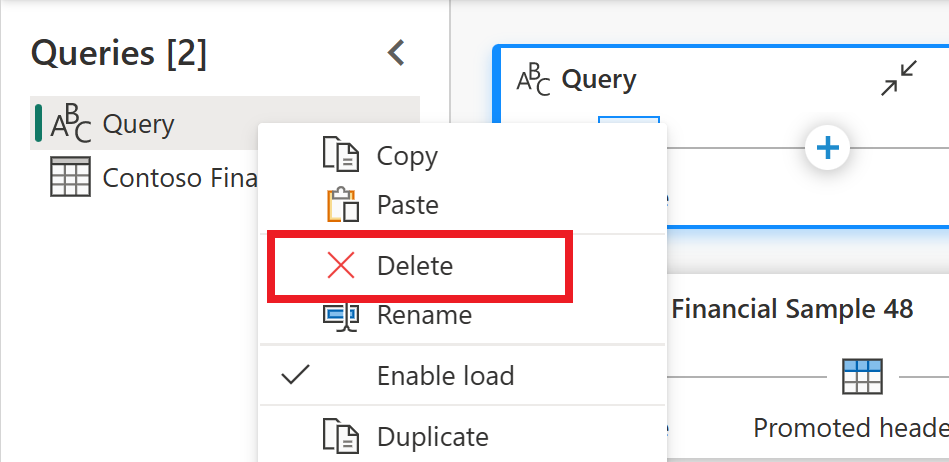
Liittyvä sisältö
Palaute
Tulossa pian: Vuoden 2024 aikana poistamme asteittain GitHub Issuesin käytöstä sisällön palautemekanismina ja korvaamme sen uudella palautejärjestelmällä. Lisätietoja on täällä: https://aka.ms/ContentUserFeedback.
Lähetä ja näytä palaute kohteelle